14.0 淘汰或取消淘汰设备
如果淘汰服务器或工作站设备,就会从 ZENworks® 区域中去除选定的设备。淘汰设备不同于删除设备。淘汰设备时,将保留其 GUID(与删除设备相反,删除设备还会删除其 GUID)。设备淘汰后,所有库存信息均会保留并可访问,但会去除所有策略和分发包指派。在取消淘汰或删除设备之前,淘汰的设备处于暂挂状态。如果在将来取消淘汰设备,将会恢复其指派。可以淘汰受管设备和已储存设备。
要淘汰或取消淘汰设备,您必须具有“修改设备”权限。有关详细信息,请参见《ZENworks 10 Configuration Management 系统管理参考手册》中的“管理管理员权限”。
淘汰或取消淘汰受管设备:
-
在“ZENworks 控制中心”内,单击选项卡。
-
单击或文件夹旁边带下划线的链接,显示 ZENworks 系统中的服务器或工作站列表。
图 14-1 显示服务器列表的设备面板。
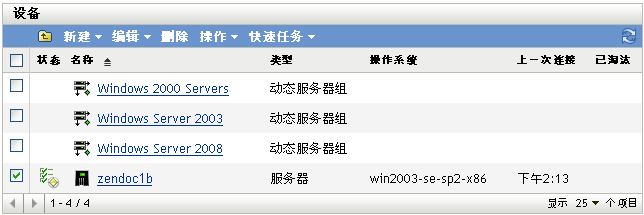
-
选中服务器或工作站前面的复选框(可以选择多个设备)。
在淘汰“ZENworks 主服务器”之前,必须先将其降级。有关详细信息,请参见《ZENworks 10 Configuration Management 系统管理参考手册》中的“更改主服务器的父子关系”。
-
单击 > 淘汰设备,以在下次刷新设备时将其淘汰。
或
单击 > ,以在下次刷新时取消淘汰设备。
已淘汰设备的或列表中的列会显示
 图标。可以将鼠标移动到时间上,查看完整的日期和时间。
图标。可以将鼠标移动到时间上,查看完整的日期和时间。
注:要立即淘汰设备,请选中服务器或工作站前面的复选框,然后单击 > 。
要立即取消淘汰设备,请选中服务器或工作站前面的复选框,然后单击 > 。
淘汰或取消淘汰已储存设备:
-
在“ZENworks 控制中心”中,单击。
-
单击或文件夹旁边带下划线的链接,显示 ZENworks 系统中的服务器或工作站列表。
图 14-2 显示已储存设备清单的设备面板。
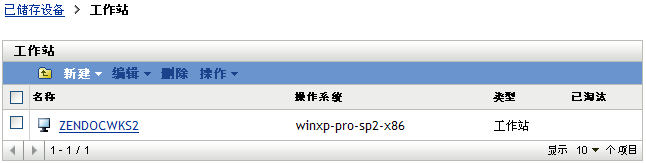
-
选中要淘汰或取消淘汰的服务器或工作站前面的复选框(可以选择多个设备)。
-
单击 > 。
或
单击 > 。
已淘汰设备的或列表中的列会显示  图标。可以将鼠标移动到时间上,查看完整的日期和时间。
图标。可以将鼠标移动到时间上,查看完整的日期和时间。
在 ZENworks 系统中搜索所有淘汰的设备。
搜索淘汰的服务器和工作站:
-
在“ZENworks 控制中心”内,单击选项卡。
-
(视情况而定)要同时搜索淘汰的服务器和工作站,请跳至步骤 3。
或
要仅搜索淘汰的服务器,请单击文件夹旁边带下划线的链接,显示服务器列表。
或
要仅搜索淘汰的工作站,请单击文件夹旁边带下划线的链接,显示工作站列表。
-
在“搜索”框的下拉列表中,选择。
图 14-3 选择了已淘汰的搜索框。
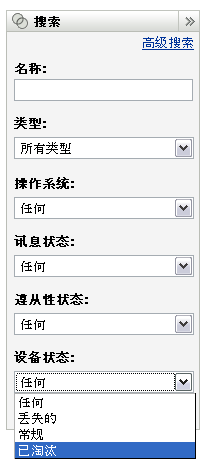
-
单击。